| Givaldo
Francelino Marques Nos dias atuais a maior dificuldade do
técnico em eletrônica é encontrar a razão do
problema e conseguir informações precisas que
economize tempo e evite trocas desnecessárias de
componentes.
Esse espaço é dedicado a você.

Informações
DVD - Liberação de áreas

Atenção: Esse
procedimento não é autorizado pelos fabricantes
aqui no Brasil tendo como principal implicação o
cancelamento do termo de garantia.

DVD
Lasonic / CCE DVD2100 "A"
Utilize o controle remoto do aparelho
1. Pressione a tecla open ( espere até o
compartimento abrir )
2. Pressione a tecla ZOOM
3. Pressione tecla A--B ( função repetir cena )
4. Pressione a tecla UP ( ^ )
5. Pressione a tecla LEFT ( < )
6. Pressione a tecla RIGHT ( > )
7. Pressione a tecla DOWN ( \/ )
8. Pressione ENTER
Aparecerá na tela do televisor a indicação FREE
confirmando o sucesso da liberação das áreas.

Liberação de área individual para DVD Lasonic /
CCE DVD2100 "todas as séries"
Utilize o controle remoto do aparelho
2. Pressione através do teclado numérico do
controle remoto a seqüência:
11111 - área 1
11112 - área 2
11113 - área 3
11114 - área 4

DVD Lasonic / CCE DVD2100 "B" e "C"
Utilize o controle remoto do aparelho
1. Pressione a tecla open ( espere até o
compartimento abrir )
2. Pressione através do teclado numérico do
controle remoto a seqüência 11119

DVD Tonic / CCE DVD2200
Utilize o controle remoto do aparelho
1. Pressione a tecla open ( espere até o
compartimento abrir )
2. Pressione através do teclado numérico do
controle remoto a seqüência 89450
O aparelho estará liberado para todas as áreas.

Liberação de área individual para DVD Tonic /
CCE DVD2200
Utilize o controle remoto do aparelho
1. Pressione a tecla open ( espere até o
compartimento abrir )
2. Pressione através do teclado numérico do
controle remoto a seqüência:
89451 - área 1
89454 - área 4

DVD CCE DVD2500 DVD 2600 "todas as séries"
DVD2700 e DVD2700 "B" e série "C" se não tiver
efetuado atualização microfone karaokê
Utilize o controle remoto do aparelho
Pressione a tecla OPEN/CLOSE para abrir a
gaveta:
1. Pressione a tecla SETUP
2. Pressione a tecla STEP
3. Pressione a tecla AVANÇA CAPITULO >>|
4. Pressione a tecla RETROCEDE CAPITULO |<<
5. ENTER
Ver figura:


DVD CCE DVD2700 "C", DVD2700"D", DVD C190, MDV80
e DVDHM3000" com atualização para microfone do
karaokê
Utilize o controle remoto do aparelho
Pressione a tecla open/close para abrir a
gaveta:
1. Pressione a tecla SETUP
2. Pressione a tecla SLOW
3. Pressione a tecla AVANÇA CAPITULO >>|
4. Pressione a tecla RETROCEDE CAPITULO |<<
5. ENTER
Ver figura:


DVD SHINCO / CCE MODELO DVD2300
Somente através de software disponível no link
abaixo:
"Poiuytre.asd"
Procedimento: Efetue um download do arquivo em
zip em seu microcomputador e restaure-o.
Ao restaurá-lo aparecerá um arquivo de nome
Poiutre.asd, salve-o em seu computador.
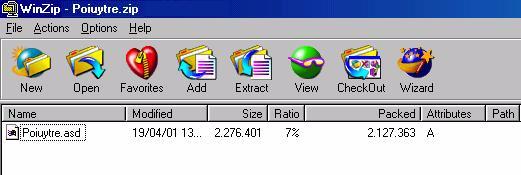
Grave-o num CD. Não pode haver no CD mais nada
além desse arquivo. Tome o cuidado de não haver
mudança no título do arquivo Poiutre.asd
observando as letras minúsculas e maiúsculas do
arquivo e a extensão
Introduza esse CD gravado no compartimento do
DVD, pressione a tecla open para carregar o
disco espere até aparecer umas informações na
tela do TV, pressione a tecla PLAY.
Aguarde alguns instantes e verifique que
seqüências na tela como interferências são
normais durante o processo até o display apagar.
Desligue o aparelho na chave power, e em seguida
ejete-o.
Não deixe ele efetuar nova leitura a não ser que
não tenha sido reconhecido o disco.
O aparelho ao efetuará a leitura do conteúdo do
disco e atualizará o software fazendo com que o
aparelho trabalhe no sistema de área livre.

DVD 2700 C - Atualizações efetuadas -
Minimização do atraso do microfone na função
Karaokê com discos VCD, Nível de áudio de saída
e Interferência de outros controles remotos no
DVD
Somente através de software disponível no link
abaixo:
"Bank30.rom"
Procedimento: Efetue um download do arquivo em
zip em seu microcomputador e restaure-o.
Ao restaurá-lo aparecerá um arquivo de nome
Bank30.rom, salve-o em seu computador.
Grave num CD-R ou CD-RW tendo o cuidado de
manter o nome original do arquivo sem trocar ou
alterar qualquer letra, algarismo ou pontuação.
Para atualizar o DVD insira o disco gravado no
aparelho e observe na tela as seguintes
seqüências onde poderá ser constatado o
progresso da atualização. Em alguns aparelhos é
necessário efetuar a tentativa de leitura mais
de uma vez.



©Copyright 2001 ~ 2005 - Givaldo Francelino Marques - Todos os direitos reservados.
Este material pode ser copiado e divulgado
desde que não seja ocultado o nome do autor
|

